Windows7电脑Word中带斜线表头表格绘制图文教程(图解)
系统软件是指控制和协调计算机及外部设备,支持应用软件开发和运行的系统,是无需用户干预的各种程序的集合,主要功能是调度,监控和维护计算机系统;负责管理计算机系统中各种独立的硬件,使得它们可以协调工作。系统软件使得计算机使用者和其他软件将计算机当作一个整体而不需要顾及到底层每个硬件是如何工作的。
在电脑中我们经常会使用到Word来编辑文档或者制作斜线表头表格,比如,制作电子版星期表格。不过,有些用户在Word中制作带有斜线表头的表格时往往无从下手,弄了半天也没做成。那么,Word中带斜线表头表格如何绘制呢?
Word中带斜线表头表格绘制步骤如下:
1、执行“插入-表格”,在下面的方块区域可以自由拖出相应的表格,也可以点击下面的插入表格。
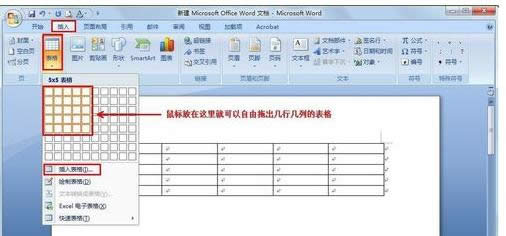
2、在插入表格的对话框中输入几行几列,然后确定就OK了。
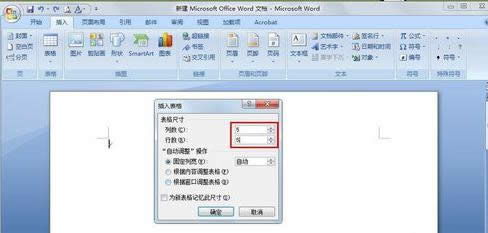
3、将光标定位在想要插入表头的单元格中,执行“布局-绘制斜线表头”。
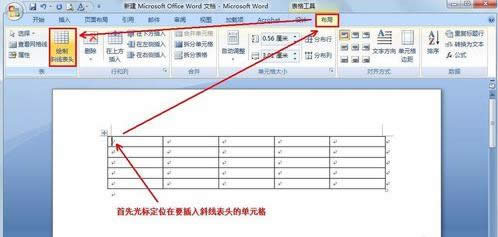
4、在插入斜线表头的对话框中选择表头样式,在右边输入相应的标题。比如做课程表的斜线表头就可以如图输入,点击确定之后弹出对话框直接再点确定就行了。
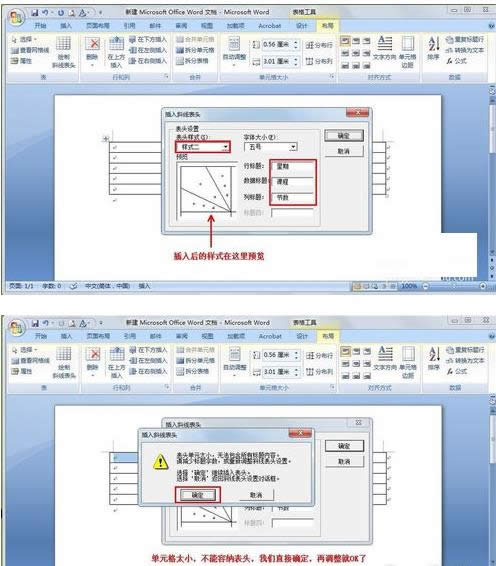
5、这时会发现斜线表头中文字显示不全,我们可以调节一下单元格的大小,然后鼠标右键单击斜线表头,选择“组合-取消组合”。单独选择显示不全文字的文本框,将它稍微放大即可。
关于Word中带斜线表头表格的绘制方法小编就和大家详细介绍到这了,要是有需要在Word中制作斜线表头表格又不知道怎么操作的话,不妨参考本文方法来制作,希望本文介绍的内容对大家有所帮助。
系统软件一般是在计算机系统购买时随机携带的,也可以根据需要另行安装。
……